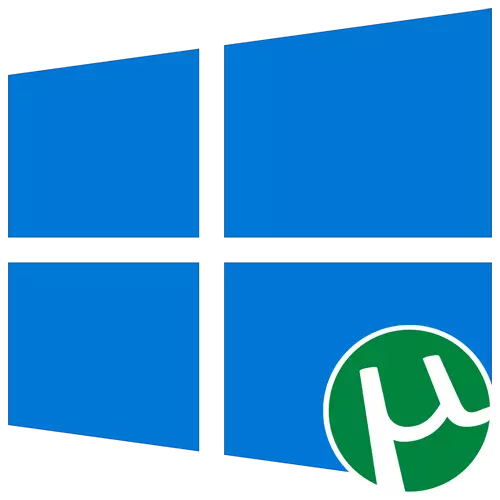
पर्याय 1: यूटोरेंट क्लायंट स्थापित करणे
लोकप्रिय टोरेंट क्लायंट यूटंट लॅपटॉपवर विंडोज 10 अक्षरशः अनेक क्लिकमध्ये स्थापित केले आहे, तथापि, नवशाक वापरकर्त्यांना या प्रक्रियेत समस्या असू शकतात. आम्ही अधिक तपशीलाने स्वत: ला परिचित करण्याची ऑफर देतो, खालील सूचनांचे उल्लंघन करा.
- यूटोरेंटची अधिकृत वेबसाइट उघडा आणि यूटोरेंट स्थिर ब्लॉकमध्ये, "आता डाउनलोड करा" क्लिक करा.
- आपण बीटा आवृत्ती वापरण्याचा प्रयत्न करू इच्छित असल्यास, खाली खाली जा आणि त्याच डाउनलोड बटणावर क्लिक करा.
- डाउनलोड स्वयंचलितपणे प्रारंभ होते आणि आपण त्याच्या शेवटी एक्झिक्यूटेबल फाइल सुरू करण्यासाठी राहते.
- स्वागत विंडोमध्ये ताबडतोब पुढील चरणावर जा.
- विकासकांकडून चेतावणी तपासा आणि पुढे जाण्यासाठी "पुढील" क्लिक करा.
- परवाना करार नियम वाचा आणि त्यांना पुष्टी करा.
- याव्यतिरिक्त, अँटीव्हायरस स्थापित करणे प्रस्तावित केले जाईल. आपण ते स्थापित करू इच्छित नसल्यास संबंधित आयटममधून चेकबॉक्स काढून टाकण्याची खात्री करा.
- त्याच प्रकारे, आणि दुसर्या प्रोग्रामसह यूटोरेंटद्वारे जोडण्यासाठी प्रस्तावित आहे, तथापि, या प्रकरणात, "कमी करा" वर क्लिक करा.
- चिन्ह तयार करणे. प्रारंभ मेनू, टास्कबार आणि डेस्कटॉपवर एक चिन्ह जोडण्यास सूचित केले जाईल.
- अतिरिक्त पर्याय टाळल्या जाऊ नयेत कारण प्रत्येकास त्वरित फाइल संघटना प्रदान करणे आवश्यक नाही आणि जेव्हा ऑपरेटिंग सिस्टम सुरू होते तेव्हा स्वयंचलितपणे यूटोरंट चालू करणे आवश्यक आहे.
- स्थापना प्रक्रियेत कमी मिनिटे लागतील.
- पुढे, इंस्टॉलेशन विंडो बंद केल्यानंतर त्वरित क्लायंट सुरू करण्यास आपल्याला सूचित केले जाईल. इंस्टॉलर बंद करण्यासाठी आपण "समाप्त" वर क्लिक करू शकता.
- त्यातून डाउनलोड करण्यासाठी फायली उघडण्यासाठी क्लायंटच्या मानक वापरावर जा.
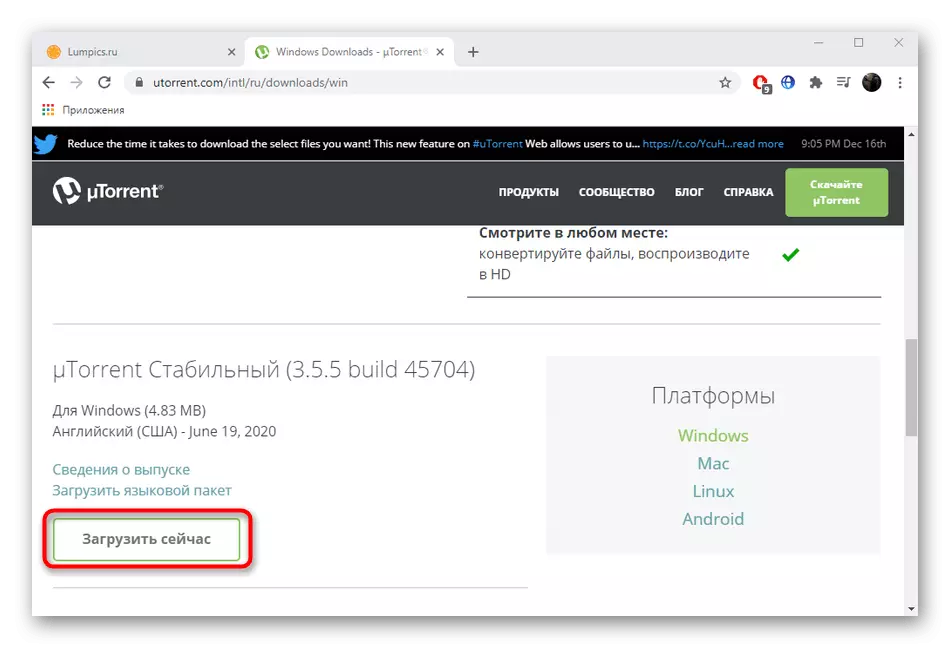
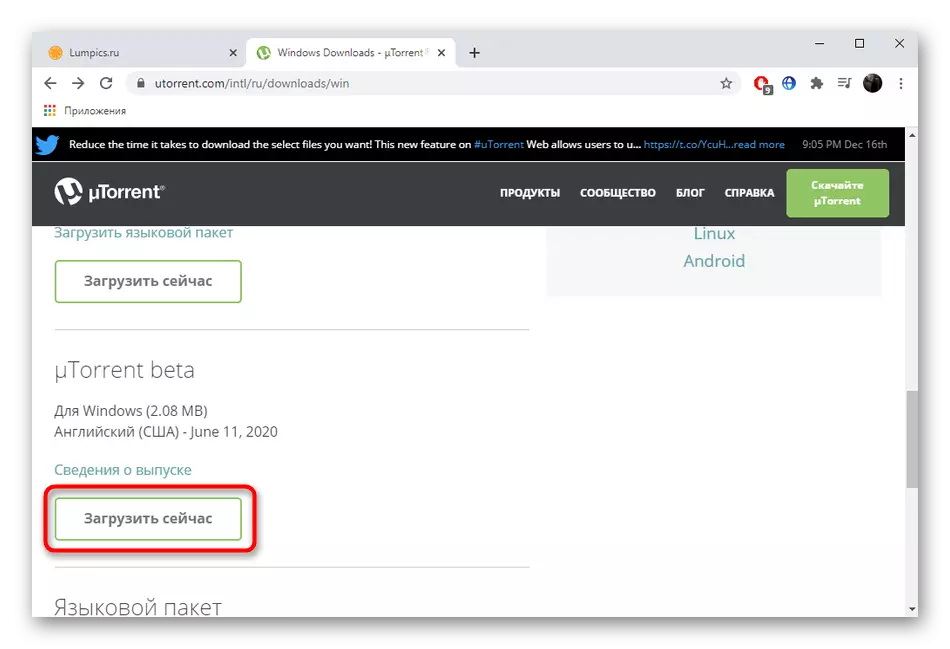
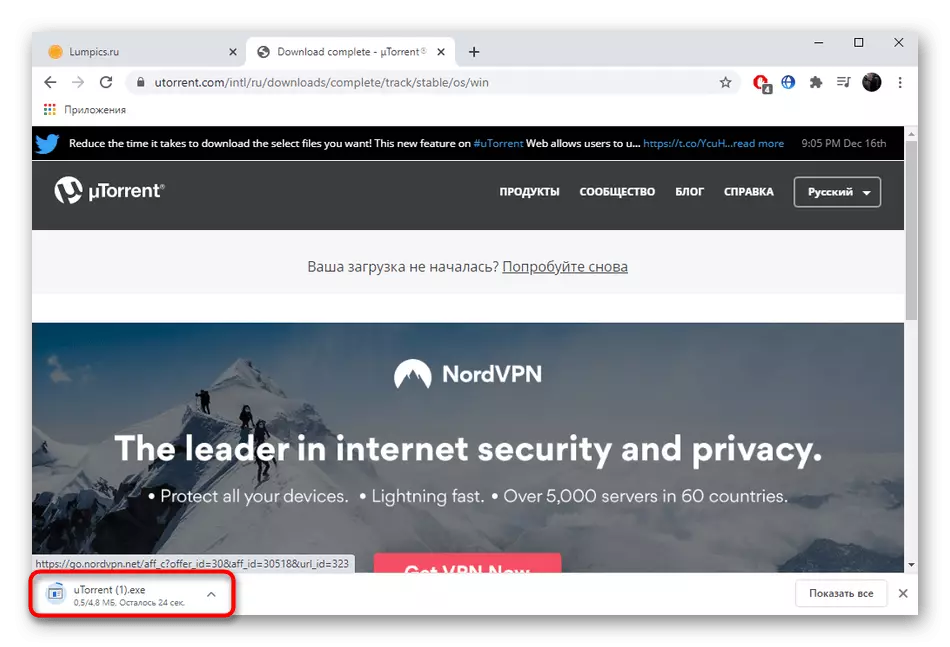
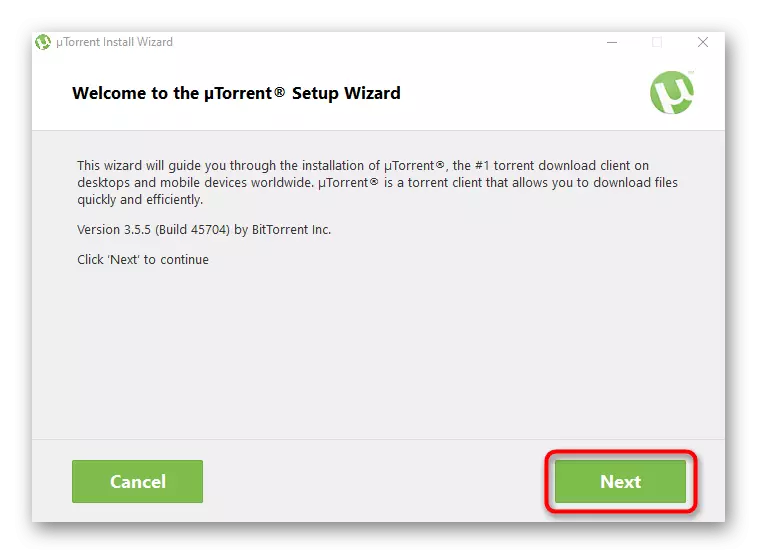
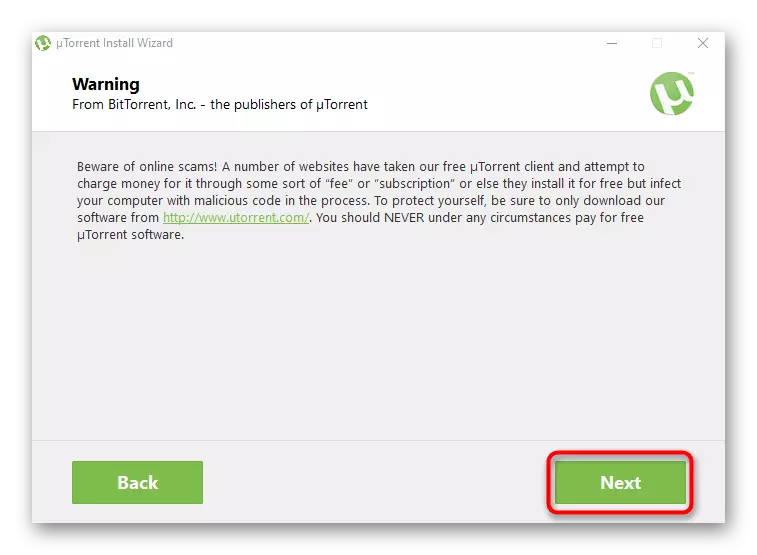
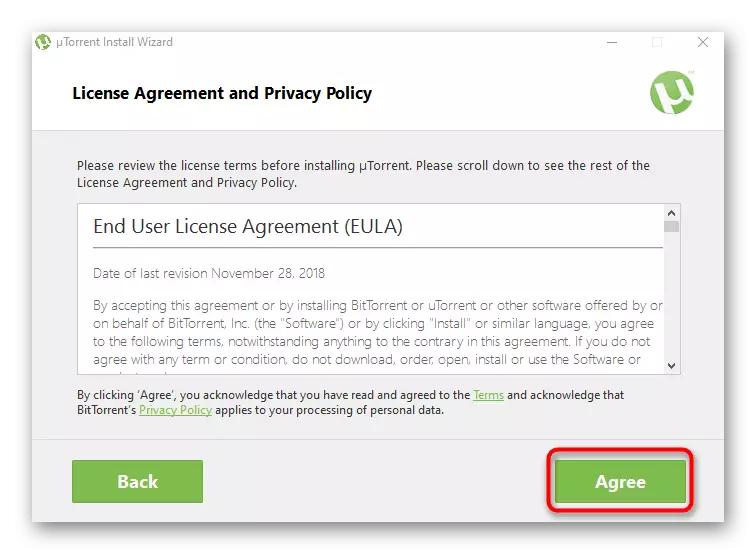
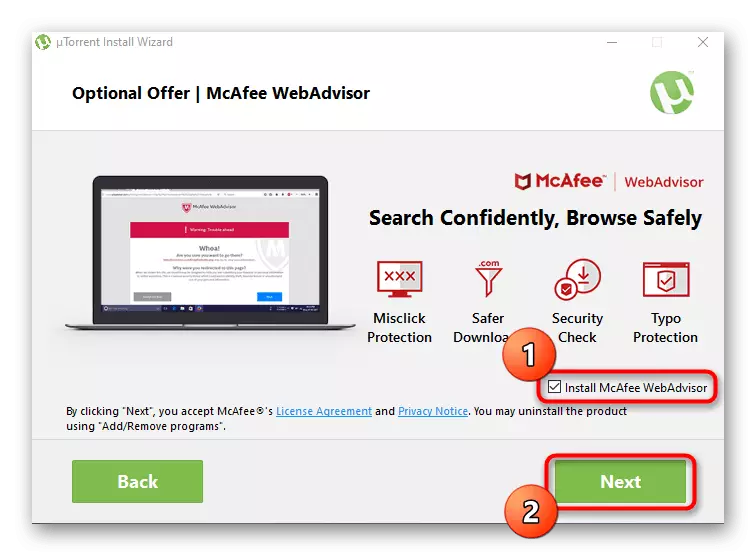
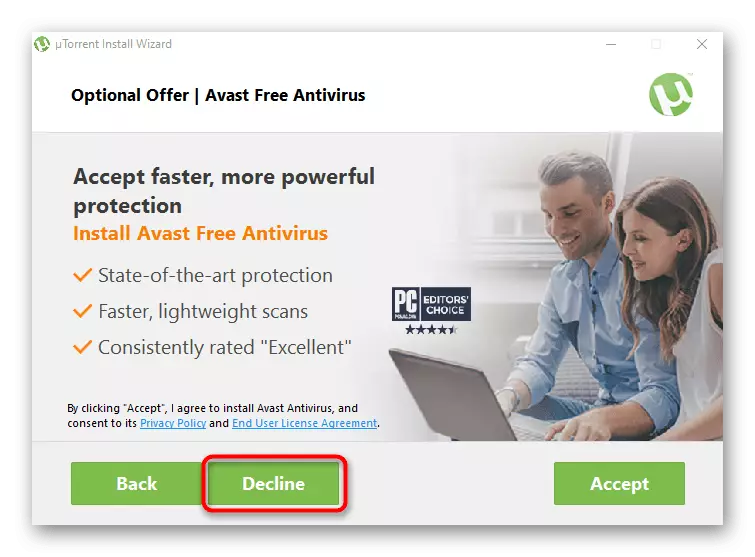
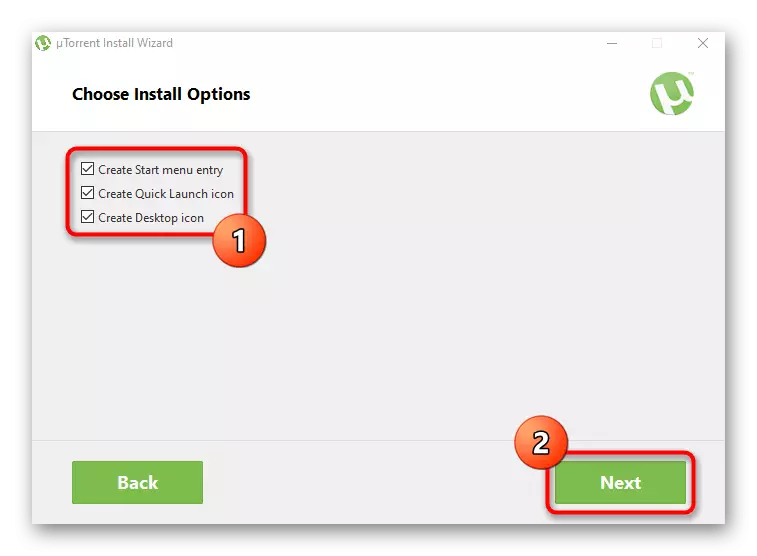
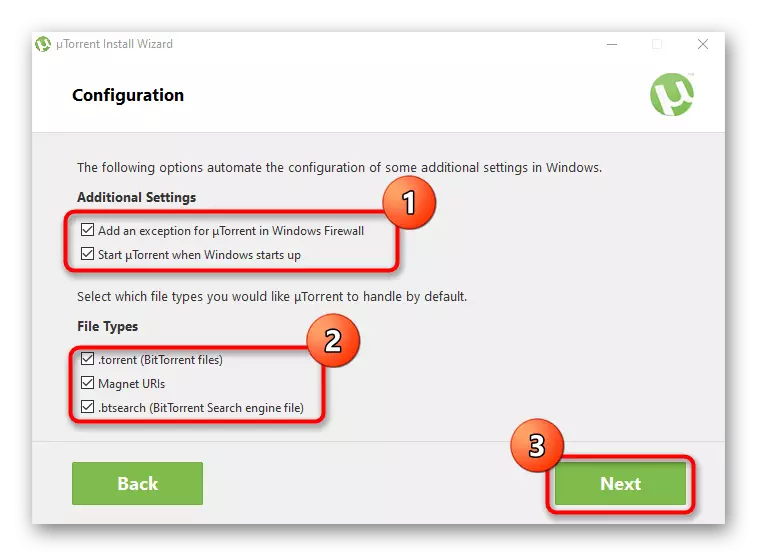
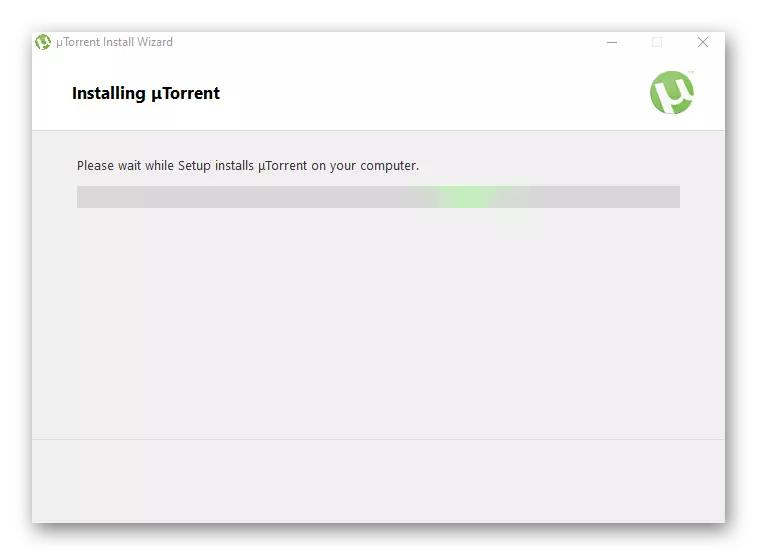
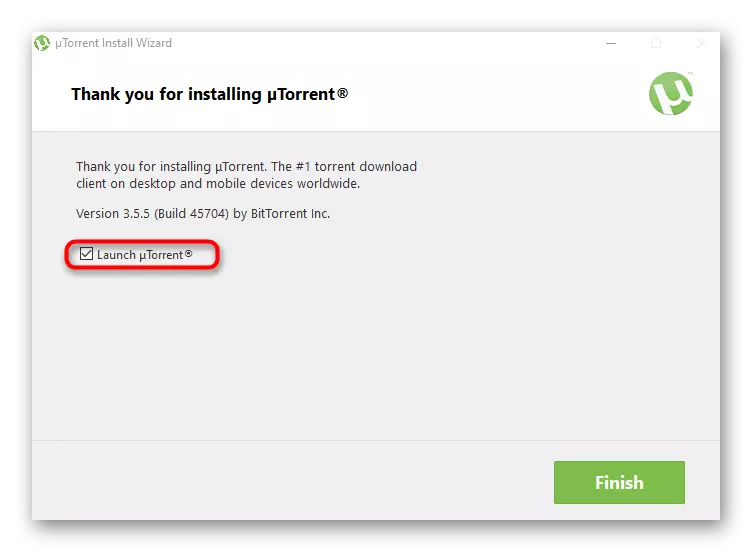
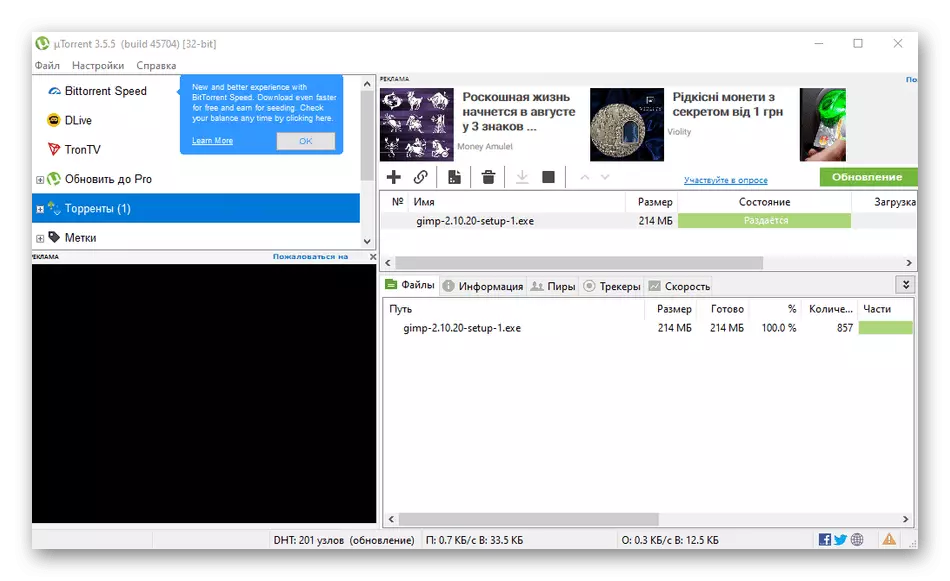
जर आपल्याला क्लायंटच्या कामकाजाच्या समस्यांशी संबंधित समस्यांचा सामना करावा लागला तर आम्ही या लेखाच्या शेवटच्या भागावर जाण्याचा प्रयत्न करतो, योग्य निर्णय पद्धती शोधत आहे. या सॉफ्टवेअरचा वापर करण्याच्या प्रक्रियेसाठी, प्रत्येकजण हे हाताळण्यासाठी बाहेर वळतो, म्हणून आम्ही आपल्याला खालील दुव्यावर निर्देश शिकण्यासाठी सल्ला देतो.
अधिक वाचा: यूटोरेंट प्रोग्राम वापरणे
पर्याय 2: यूटोरेंट वेब स्थापित करणे
यूटोरेंट वेब हे त्याच विकसकांकडील समाधान आहे ज्यांच्याकडे ऑपरेशनमध्ये स्वतःचे वैशिष्ट्य आहे. ब्राउझरद्वारे सर्व फायली डाउनलोड केल्या जातात आणि खेळाडू स्वत: च्या प्रोग्राममध्ये बनविले आहे, ज्याद्वारे आपण चित्रपट पाहू शकता किंवा डाउनलोड दरम्यान संगीत ऐकू शकता. या साधनाचे स्थापना यासारखे घडते:
अधिकृत साइटवरून यूटोरेंट वेब डाउनलोड करा
- आवश्यक पृष्ठावर स्वत: ला शोधण्यासाठी उपरोक्त दुव्याचे अनुसरण करा, जिथे "यूटोरेंट वेब डाउनलोड करा" क्लिक करा.
- एक्झिक्यूटेबल फाइल डाउनलोड करणे आणि चालवणे समाप्त करणे.
- स्वागत विंडो प्रदर्शित करताना, "पुढील" दाबा.
- परवाना कराराच्या नियमांची पुष्टी करा.
- आवश्यक नसल्यास अतिरिक्त सॉफ्टवेअरची स्थापना कमी करा. या चरणावर राहण्याची खात्री करा आणि फक्त "स्वीकारार्ह" दाबा, कारण आपण केवळ पीसीवर अनावश्यक सॉफ्टवेअर स्थापित करता.
- त्याचप्रमाणे, ते करू आणि ब्राउझर डाउनलोड करण्यासाठी प्रस्तावासह, संबंधित आयटमवरून चेकबॉक्स काढून टाकणे.
- वर्तमान विंडो बंद न करता स्थापना अपेक्षा.
- डीफॉल्ट ब्राउझर पृष्ठ उघडल्यानंतर, यूटोरेंट वेबसह कार्य कसे करावे, आपल्याला "मी तयार आहे" क्लिक करणे आवश्यक आहे.
- आवश्यक असल्यास फाइल असोसिएशनच्या स्वयंचलित कॉन्फिगरेशनची पुष्टी करा.
- आता आपण फायली जोडण्यासाठी पुढे जाऊ शकता आणि त्यांना डाउनलोड करण्यास प्रारंभ करू शकता.
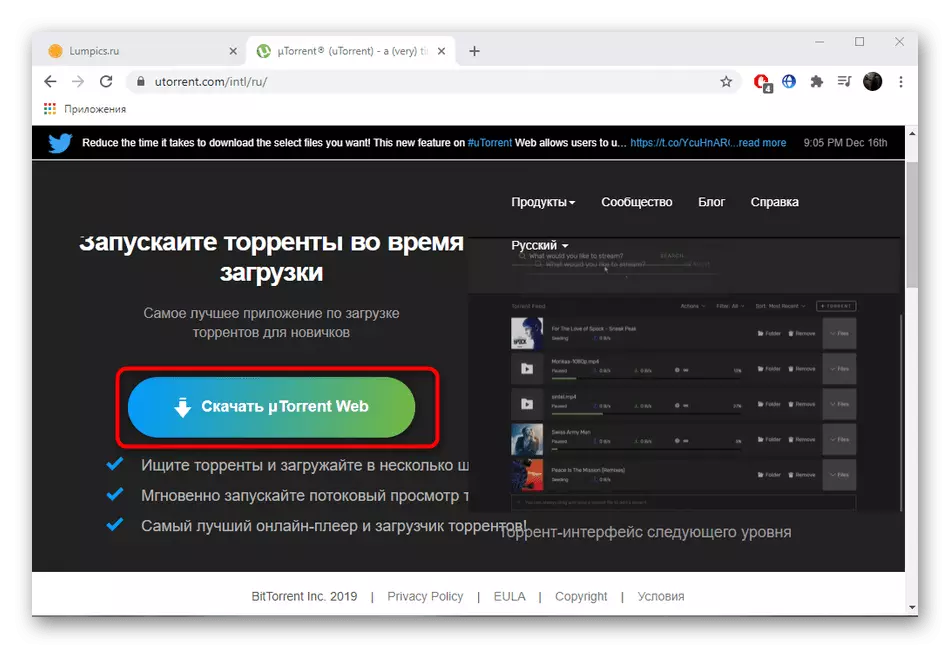
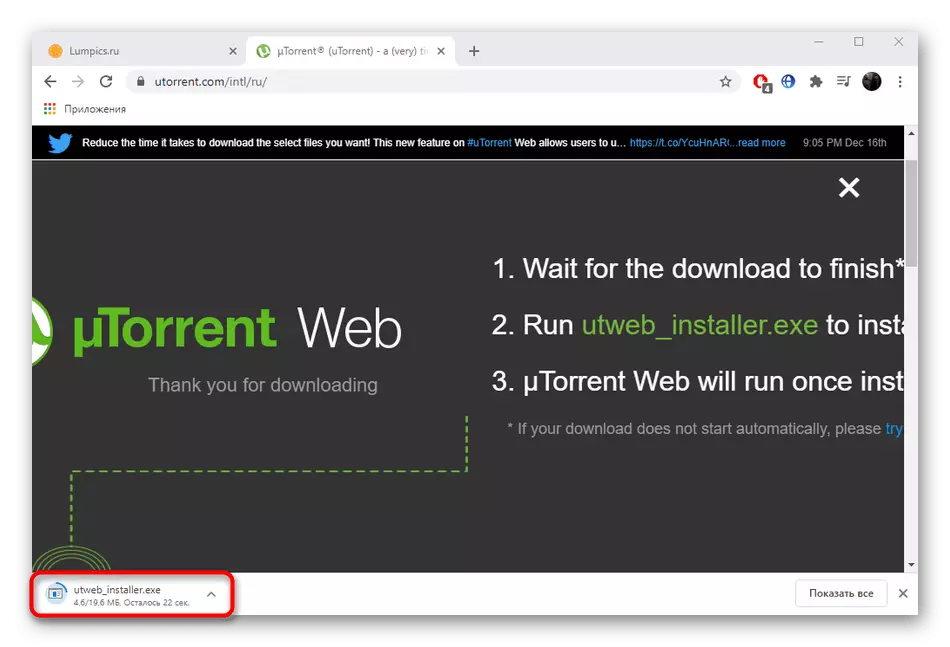
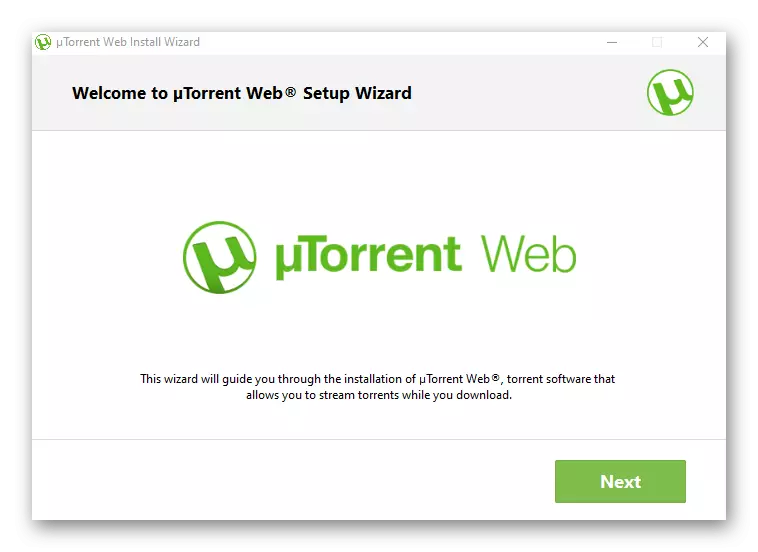
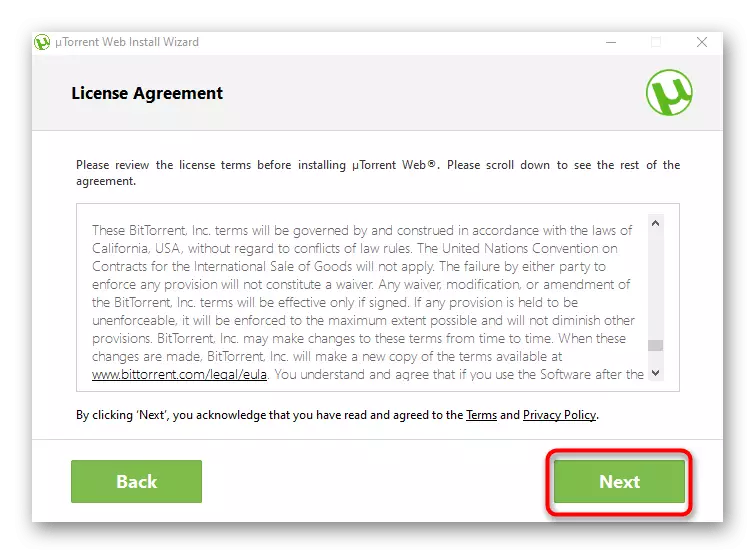
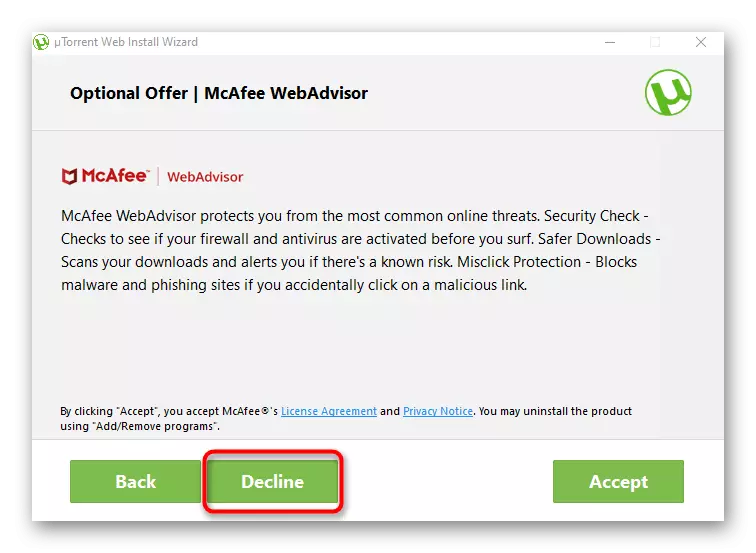
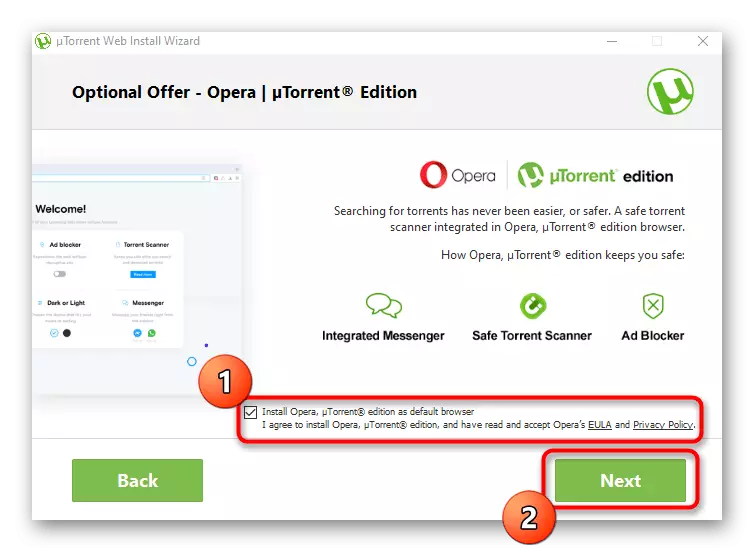
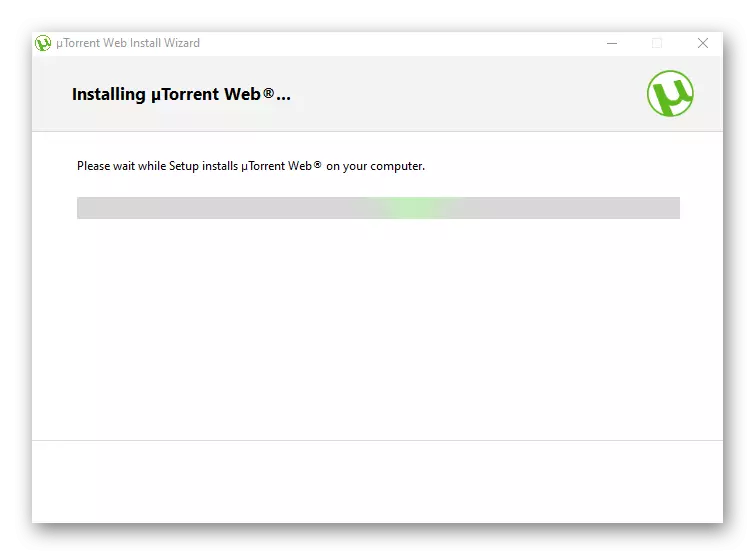
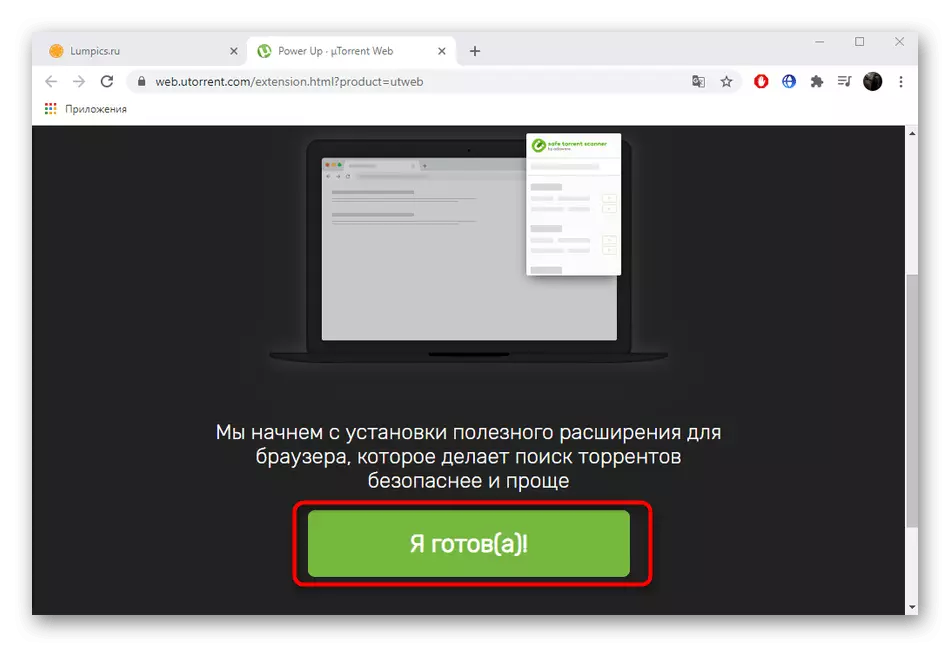
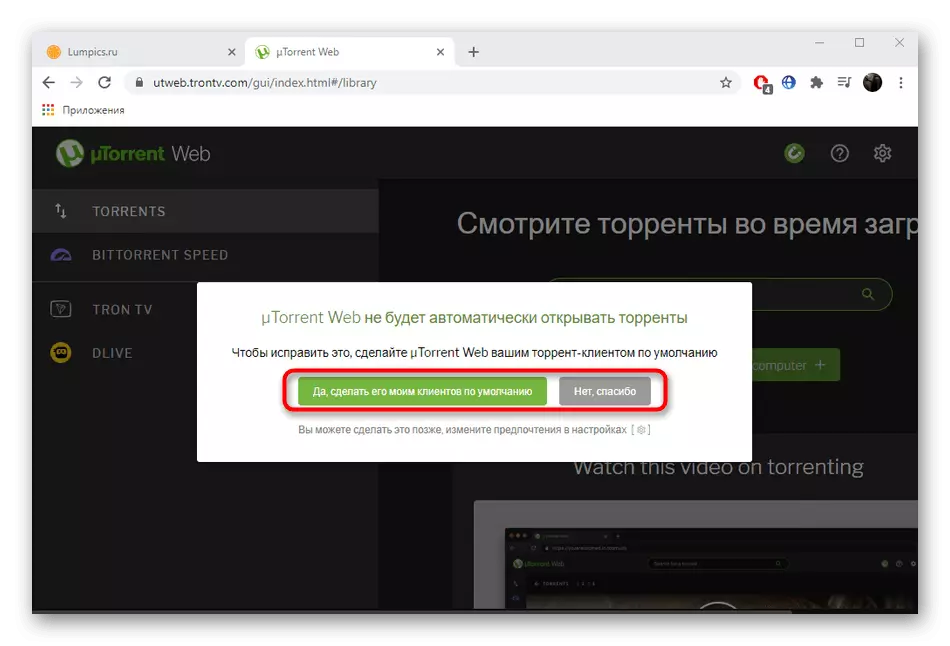
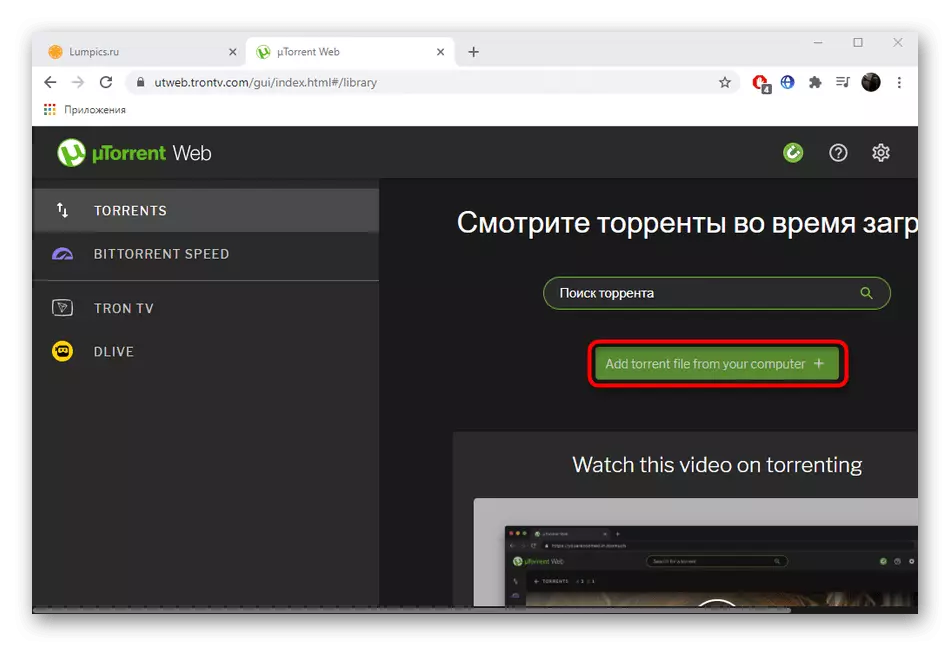
यूटोरेंटच्या कामासह संभाव्य समस्यांचे निराकरण
बर्याचदा, वापरकर्त्यांना यूटोरंटच्या कार्यप्रणालीशी संबंधित भिन्न त्रुटी आढळतात. ते चुकीचे फायरवॉल सेटिंग्ज, अंतर्गत अपयश, अँटी-व्हायरस संरक्षण किंवा फक्त खराब फायलींद्वारे उद्भवू शकतात. प्रत्येक समस्येमुळे झालेल्या प्रत्येक समस्या एक अद्वितीय समाधान पद्धत आवश्यक आहे, म्हणून ते शोधण्यासाठी खालील दुव्यांचा वापर करा.
हे सुद्धा पहा:
आम्ही यूटोरेंटच्या प्रक्षेपणासह समस्या सोडवतो
"टोरेंट चुकीचा एन्कोड केलेला आहे" डाउनलोड करण्याची समस्या सोडवणे "
UTorrent मध्ये बंदर बद्दल
यूटोरेंट समस्यानिवारण डाउनलोड करा
टोरेंट क्लायंट लॉक बायपास कशी करावी
विंडोज 10 ऑटॉलोडमधून टोरेंट क्लायंट काढा
"डिस्कवर लिहिण्यास नकार देण्यास नकार दिला" त्रुटी "
यूटोरेंटमध्ये कॅशे ओव्हरलोड त्रुटीचे सुधारणा
